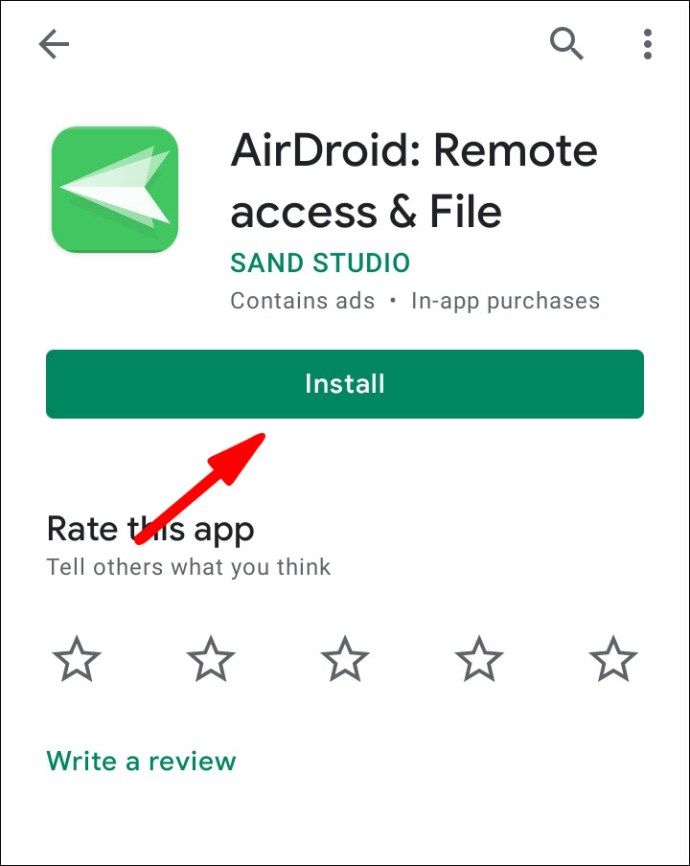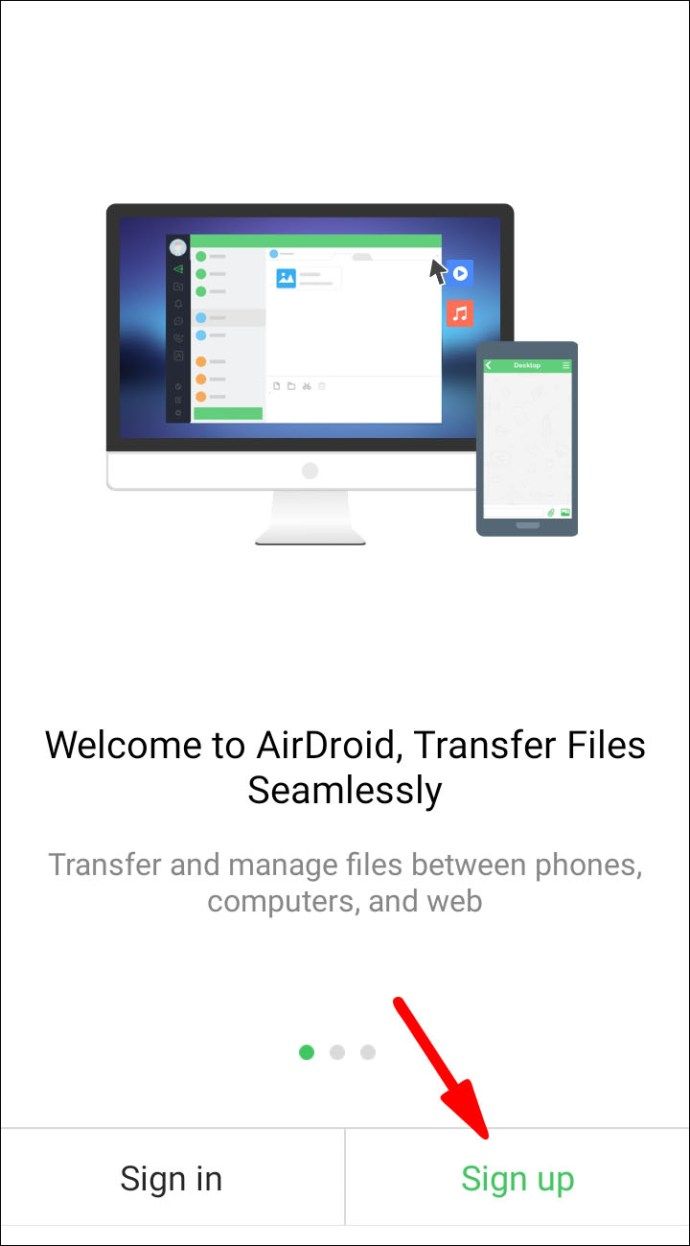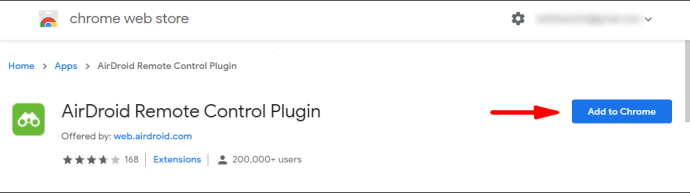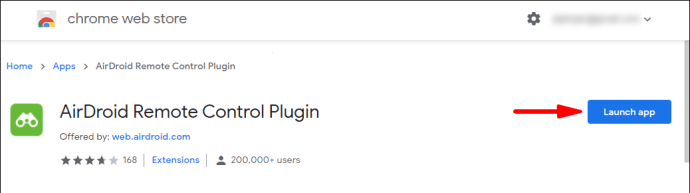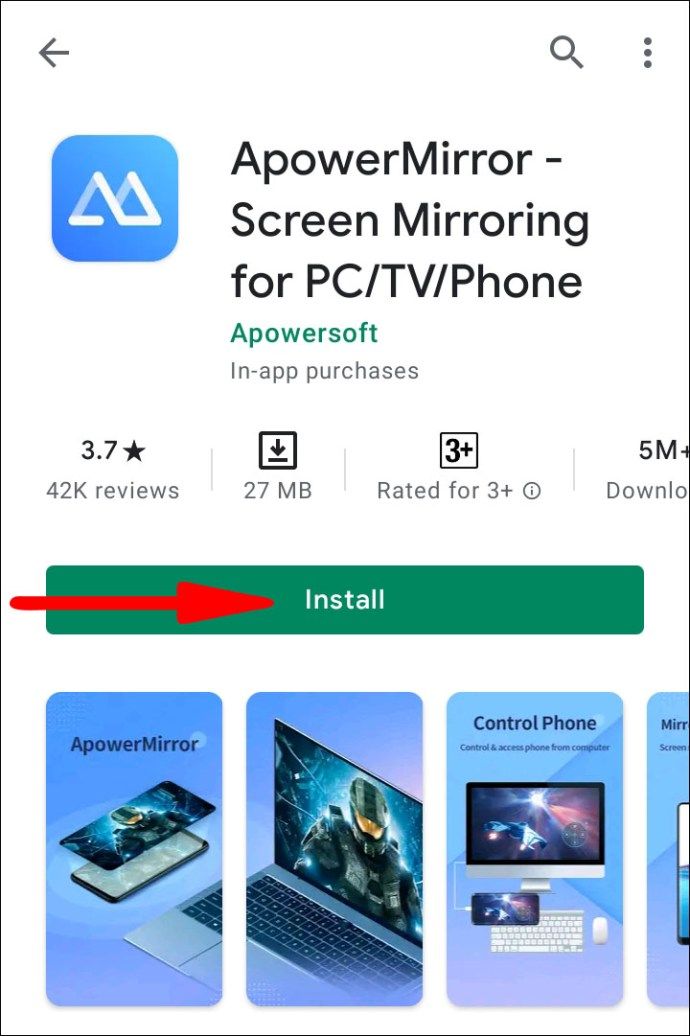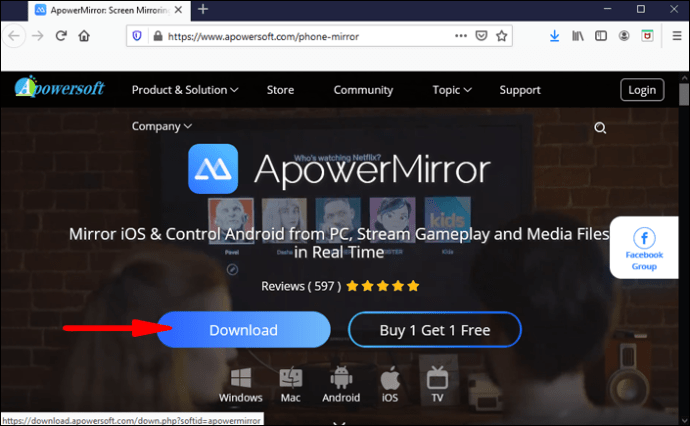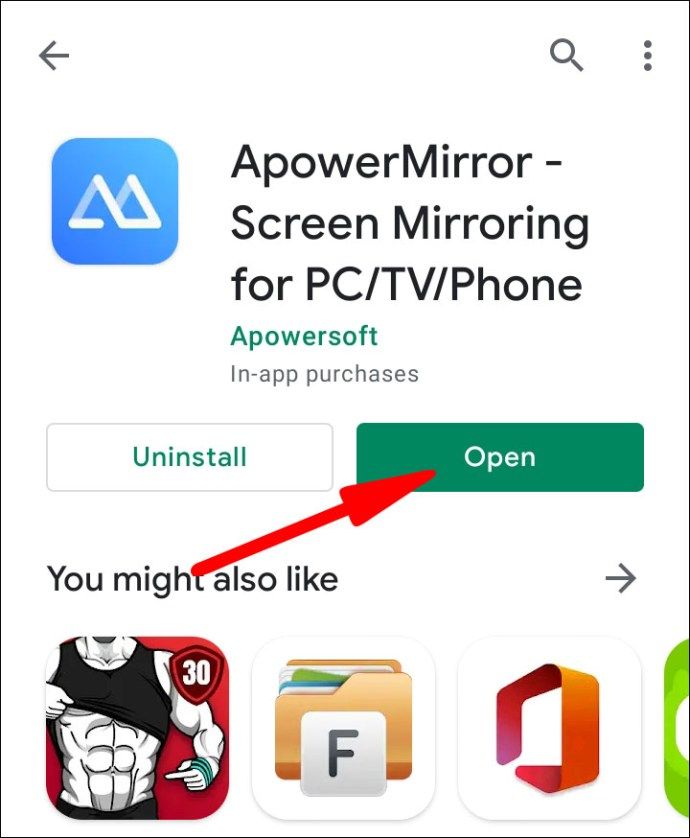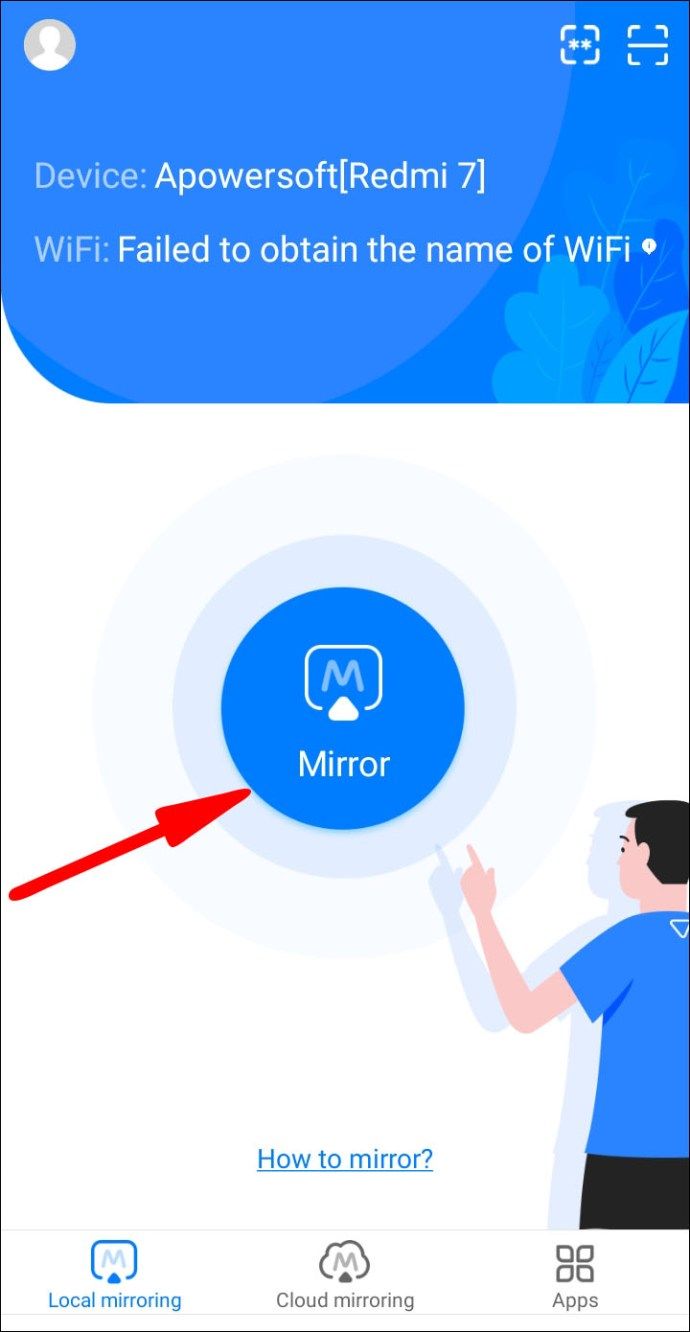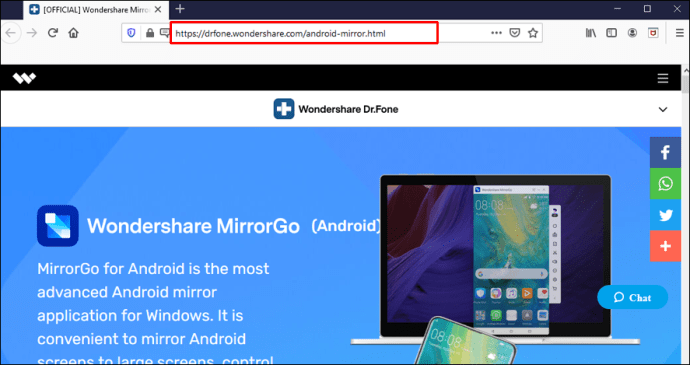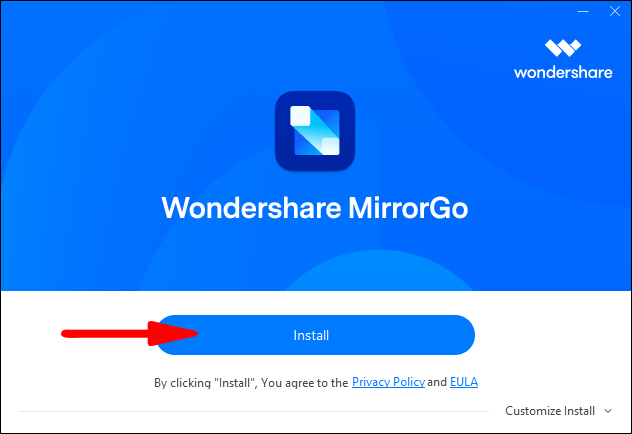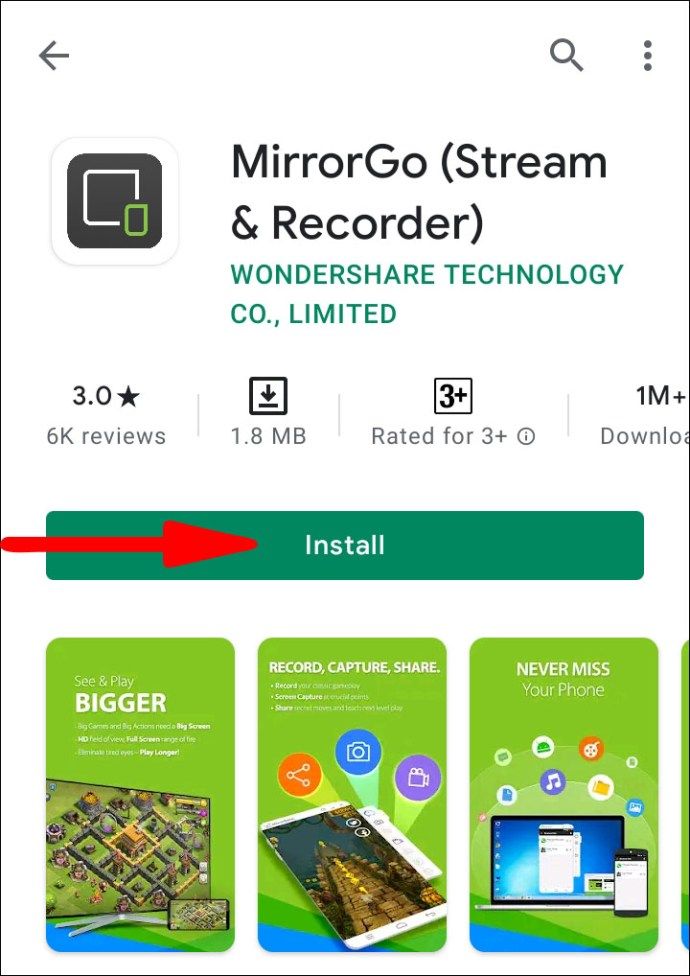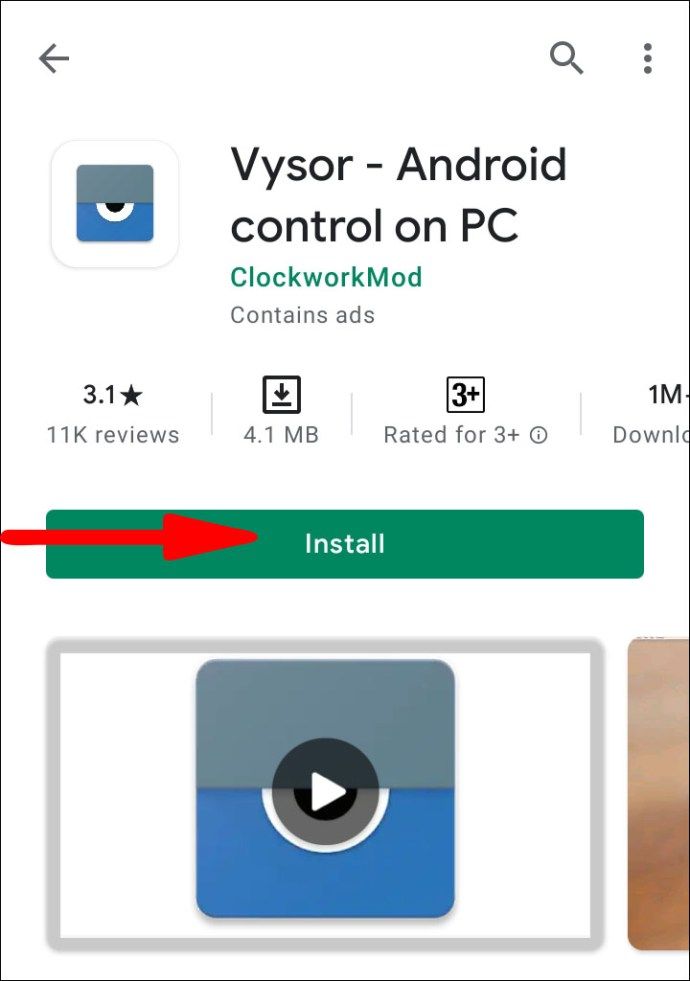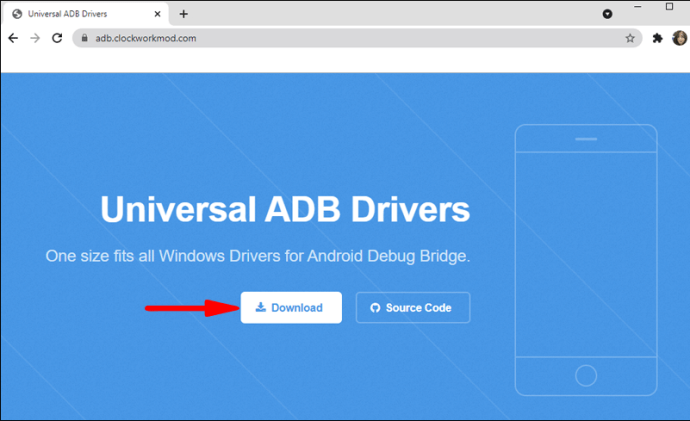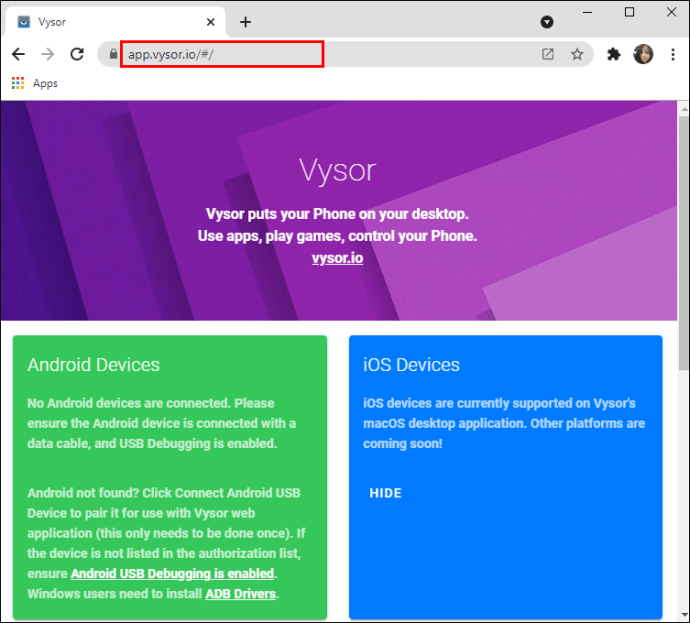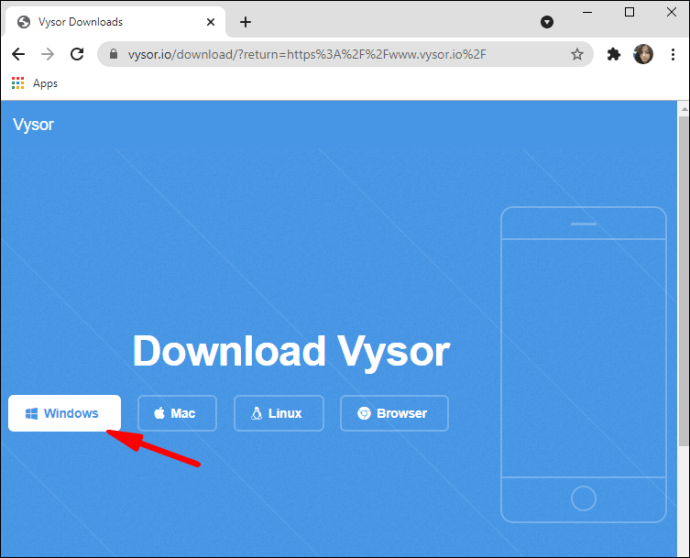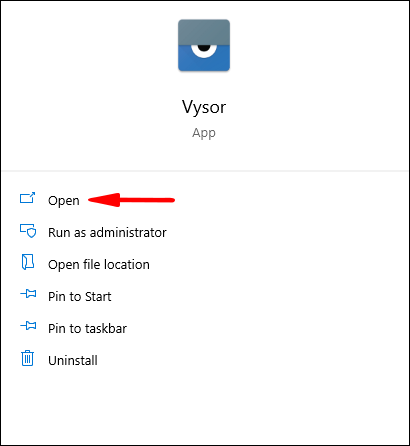Hacer malabares entre un teléfono inteligente y una computadora mientras se trabaja en una tarea importante puede ser una actividad agotadora. ¿Ha estado buscando formas de controlar su teléfono a través de una PC y ahorrarse la molestia de mirar dos pantallas todo el tiempo? Si es así, ha venido al lugar correcto.

En esta guía, le proporcionaremos las cinco aplicaciones más convenientes para controlar su dispositivo Android desde Windows 10. Ya sea que esté buscando controlar su teléfono de forma inalámbrica o con un cable, lo tenemos cubierto.
¿Cómo usar AirDroid en Chrome para controlar el dispositivo Android?
AirDroid es una de las aplicaciones de control remoto más populares para dispositivos Android e iOS. Además de descargar la aplicación AirDroid en su computadora, también puede instalar un complemento de Chrome para controlar su dispositivo Android de forma inalámbrica.
Hacer esto le permite realizar múltiples operaciones en su teléfono a través de su navegador de escritorio Chrome. Todo lo que tiene que hacer es conectar su dispositivo móvil y su extensión de Chrome a la misma cuenta.
cómo ver mensajes en instagram
Aquí están las instrucciones detalladas sobre cómo controlar de forma remota su dispositivo Android usando AirDroid en Chrome:
- Conecte su teléfono y computadora a la misma red.
- Instala el AirDroid aplicación de Google Play en su dispositivo Android.
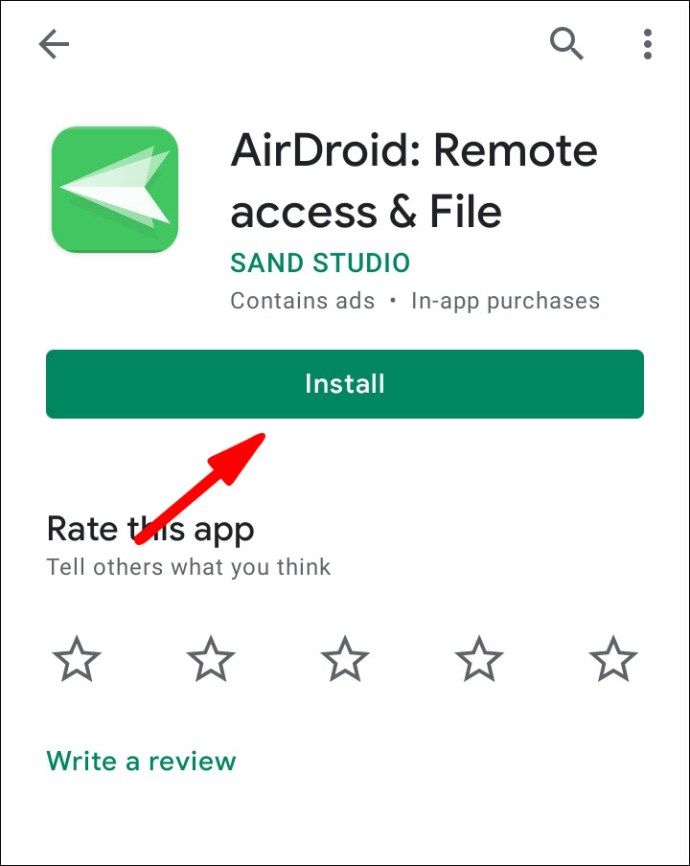
- Ingrese a su cuenta. Si aún no tiene una cuenta, toque Registrarse y siga las instrucciones.
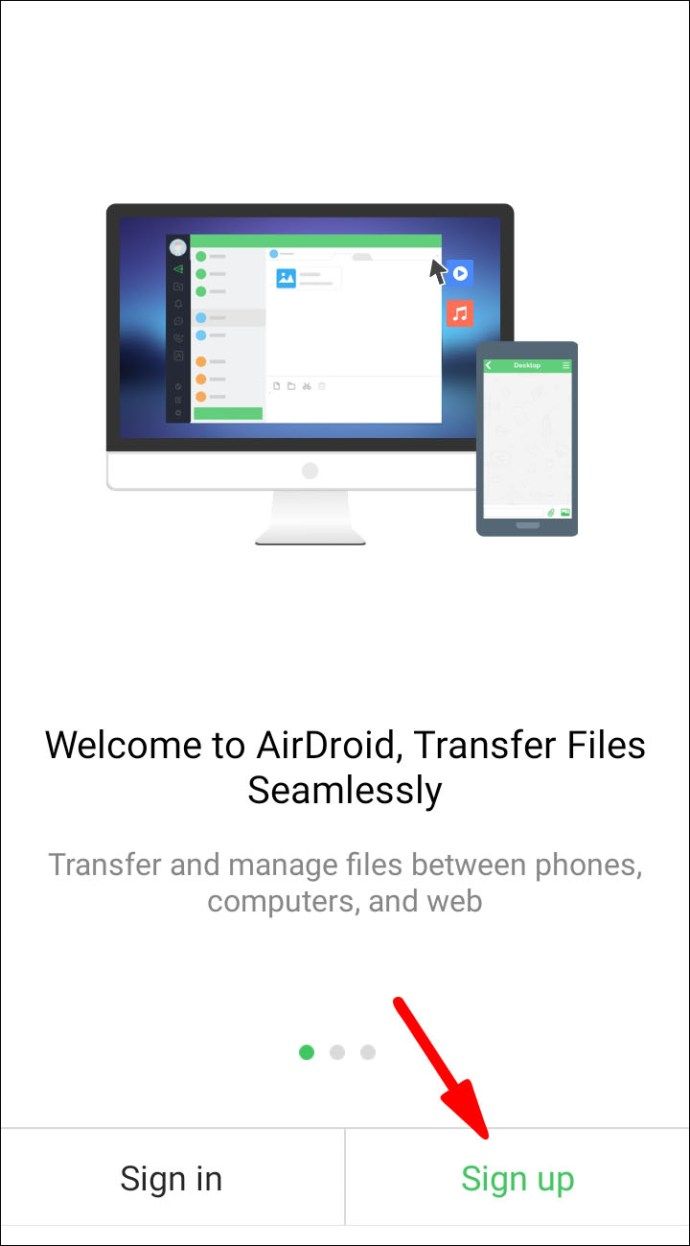
- Otorgue acceso a sus archivos a la aplicación AirDroid. Por razones de seguridad, solo otorgue acceso a los archivos que planea controlar. Por ejemplo, solo puede dar acceso a su cámara si desea acceder a sus imágenes. Recomendamos no otorgar acceso a su información personal, como mensajes, contactos o historial de llamadas. De lo contrario, corre el riesgo de recibir llamadas no deseadas de aplicaciones de terceros.
- Instala el Complemento de control remoto AirDroid desde Chrome Web Store.
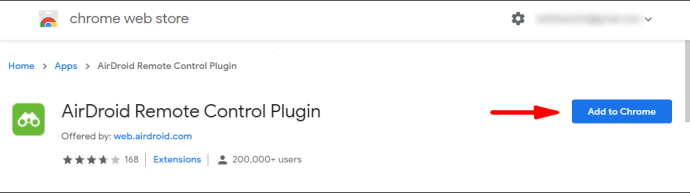
- Espere a que se instale el complemento y ejecútelo.
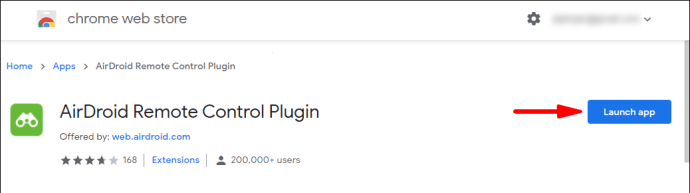
- Aparecerá una ventana emergente que le pedirá que inicie sesión en su cuenta. Asegúrese de ingresar los detalles exactos de la cuenta como lo hizo en la aplicación de su teléfono.
- Marque la casilla junto a Conectarse a través de HTTPS.
- Haga clic en Conectar.
- La extensión AirDroid Chrome se conectará automáticamente a su teléfono, y este último ahora estará disponible para control remoto.
¿Cómo usar ApowerMirror para controlar un dispositivo Android?
ApowerMirror es una aplicación que te permite controlar tu dispositivo Android desde tu computadora y viceversa. Le permite compartir la pantalla, las fotos, los videos o los juegos de su teléfono. Otra característica interesante es que puede controlar su dispositivo Android desde su computadora y también desde otro dispositivo Android o iOS. Para usar esta aplicación, su teléfono debe funcionar con Android 5.0 o superior.
Siga los pasos a continuación para usar ApowerMirror para controlar su dispositivo Android:
- Descargar el ApowerMirror aplicación en Google Play.
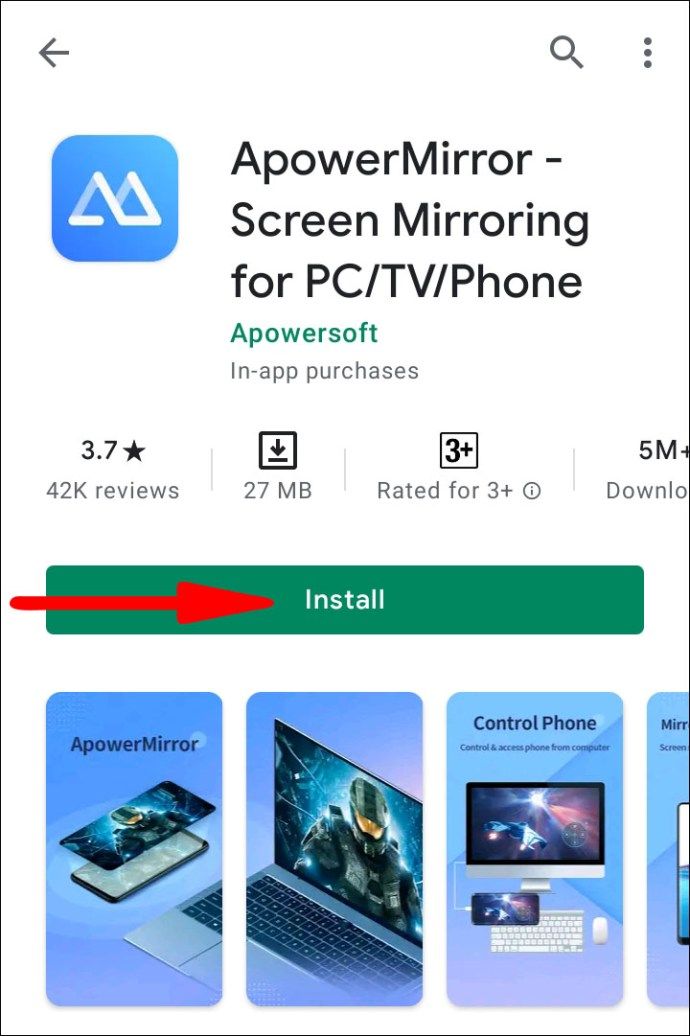
- Asegúrese de conectar su dispositivo Android y el dispositivo de transmisión al mismo Wi-Fi.
- Descargar el ApowerMirror aplicación en su computadora e instálela después.
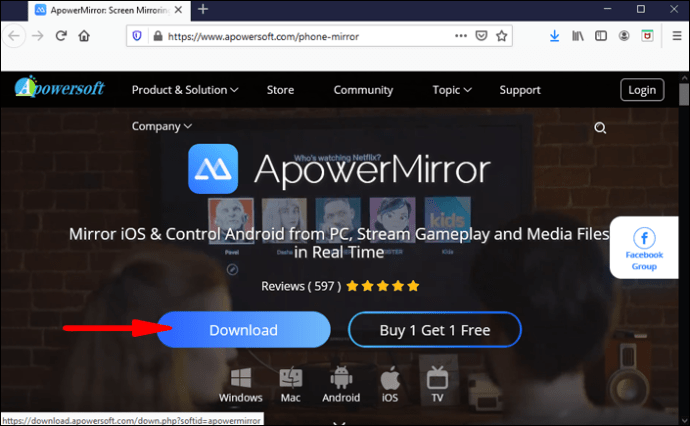
- Inicie la aplicación en su dispositivo Android.
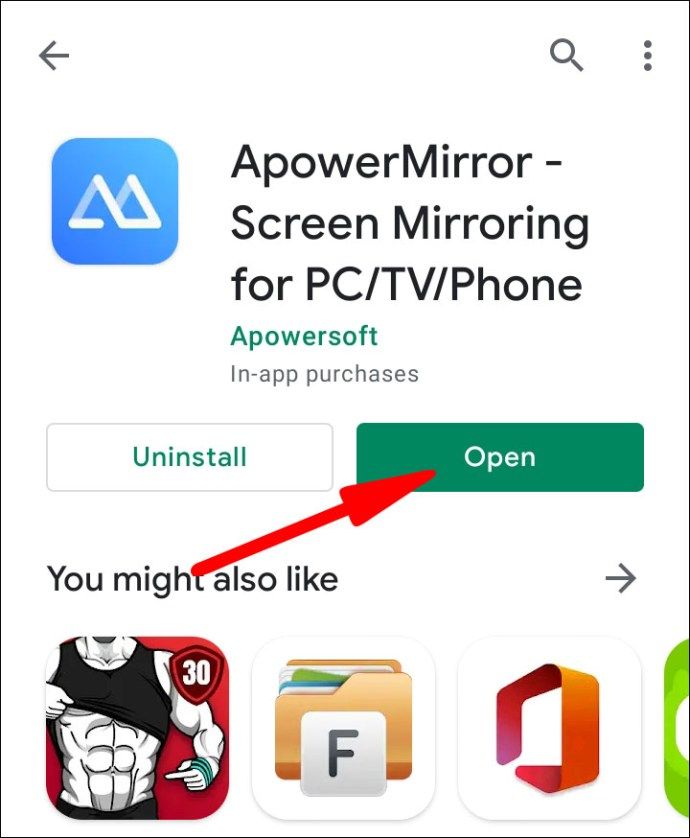
- Toque el icono de espejo. Esto escaneará todos los dispositivos disponibles.
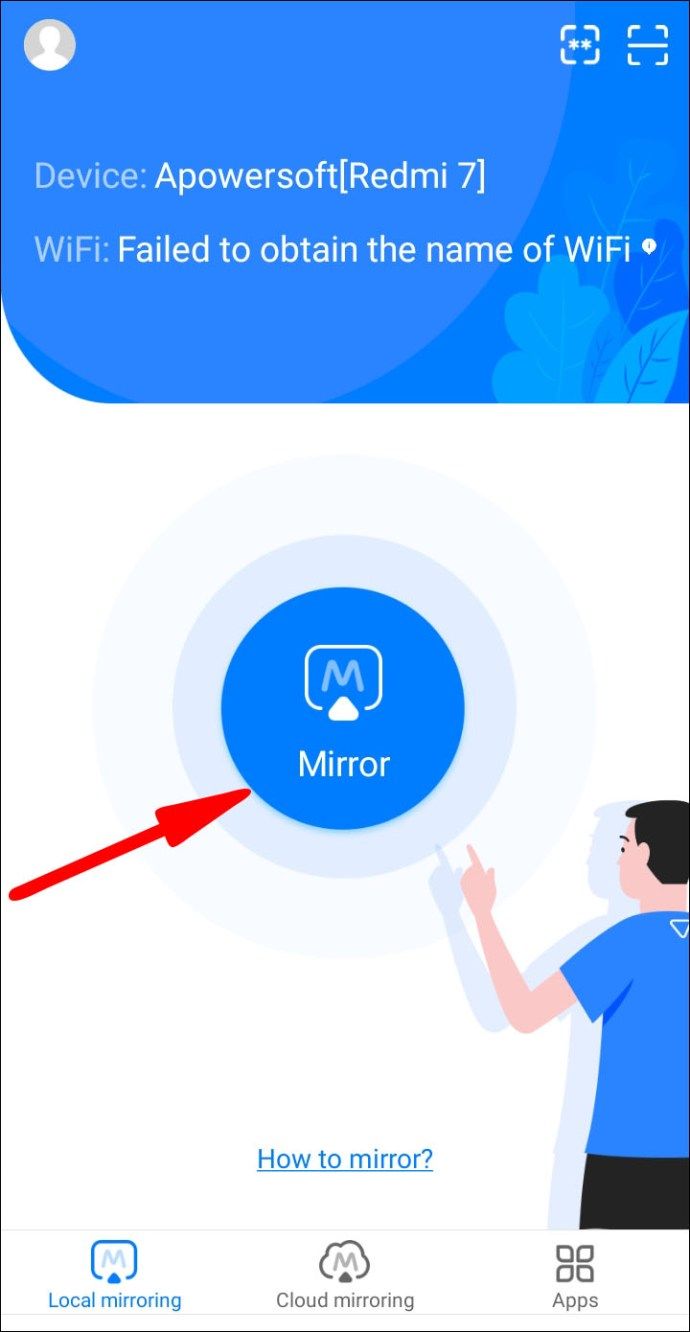
- Toque el nombre de su computadora. Comenzará con Apowersoft [nombre de usuario].
- Seleccione Comenzar ahora.
- La pantalla de su dispositivo Android ahora aparecerá en su computadora.
¿Cómo usar MirrorGo para controlar su dispositivo Android?
La aplicación MirrorGo para Android le permite controlar su dispositivo Android a través de una PC, transferir archivos o simplemente compartir pantallas.
Siga los pasos a continuación para conectar su teléfono con su computadora usando MirrorGo:
Cómo eliminar el encabezado y el pie de página en Word 2011 Mac
- Descargar el Grabadora de Android MirrorGo aplicación en su PC.
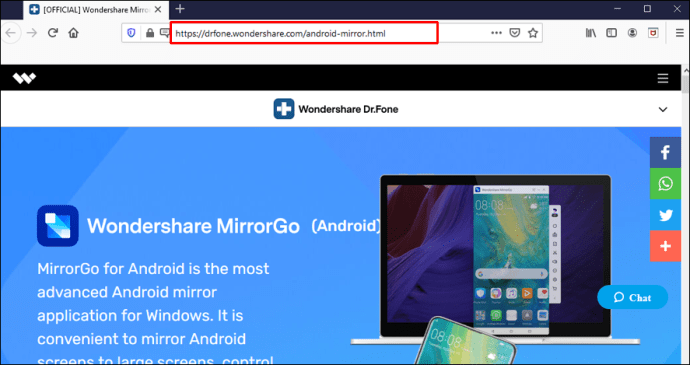
- Instale la aplicación siguiendo las instrucciones en pantalla.
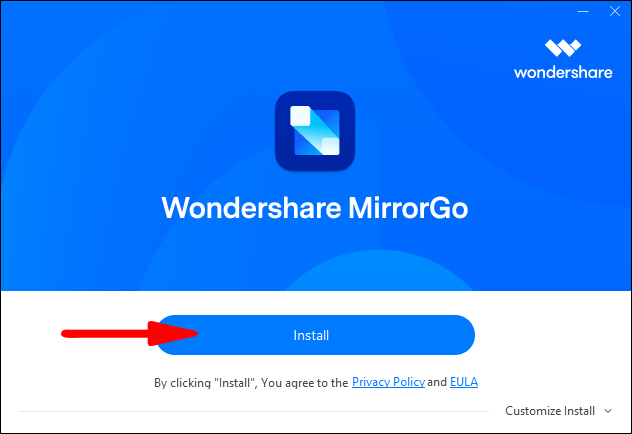
- Descargar el MirrorGo (transmisión y grabadora) aplicación en su teléfono desde Play Store.
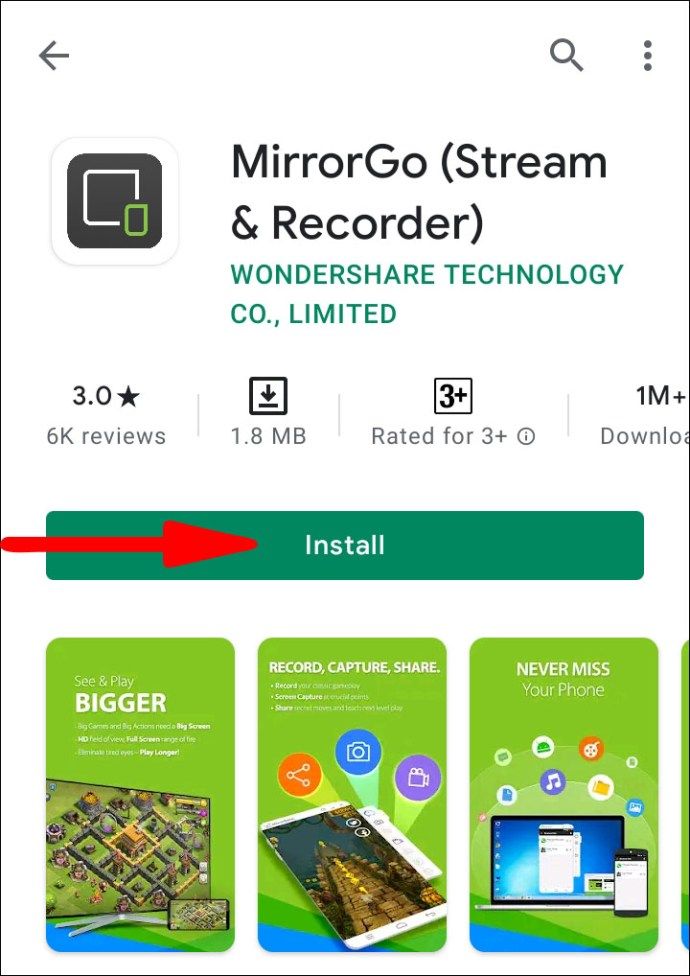
- Una vez que haya descargado e instalado la aplicación en ambos dispositivos, ábrala en su computadora.
- Conecte su teléfono a la computadora a través de USB o Wi-Fi.
- Si selecciona USB, simplemente conecte su teléfono con su computadora usando un cable USB, y conectará instantáneamente sus dispositivos.
- Si selecciona la opción Wi-Fi para control remoto, escanee el código QR desde la pantalla de la computadora con su dispositivo móvil. Alternativamente, elija su dispositivo móvil de la lista (su teléfono y dispositivo móvil deben estar conectados al mismo Wi-Fi).
- Ahora verá la pantalla de su teléfono en la pantalla de su computadora.
¿Cómo usar Vysor para controlar su dispositivo Android?
Vysor es una de las aplicaciones más sencillas para controlar su dispositivo Android desde Windows 10. Puede ejecutarlo a través de la extensión de Chrome o mediante la aplicación de escritorio. Explicaremos ambos procedimientos a continuación.
A continuación, se muestran algunos pasos comunes para ambas opciones:
Descarga la aplicación Vysor
- Descargar el Vysor Aplicación de Android de Play Store en su teléfono.
- Instala la aplicación.
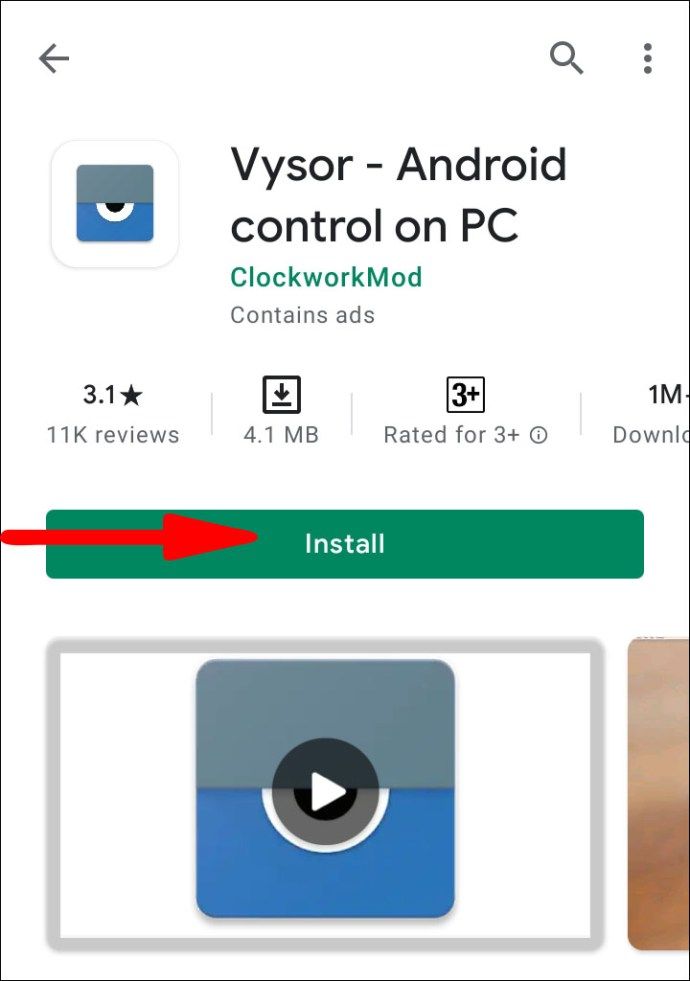
Habilite la depuración USB en su teléfono
- Dirígete a la configuración de tu dispositivo Android.

- Busque Opciones de desarrollador. Si no puede encontrarlos, diríjase a la sección 'Acerca del teléfono' y toque Número de compilación siete veces. Las Opciones de desarrollador ahora se mostrarán en la Configuración.

- Busque la sección Depuración de USB y toque el botón de alternancia junto a ella para habilitarla.

- Conecte su teléfono con su computadora a través de USB.

Ejecute Vysor usando Chrome
- Asegúrese de haber completado todos los pasos anteriores.
- Instalar en pc Controladores ADB .
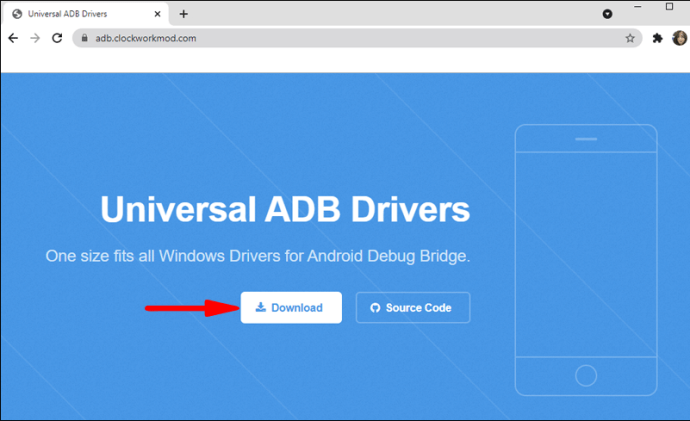
- Ve a la Vysor versión del navegador con Chrome.
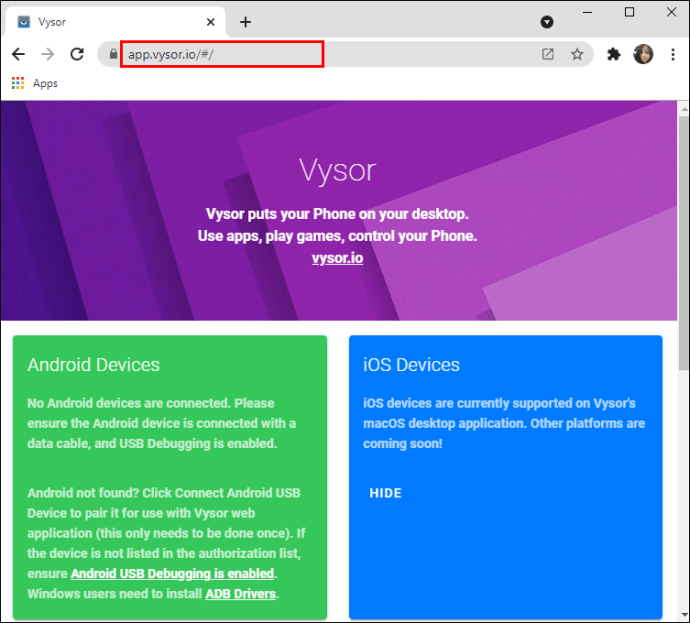
- Su dispositivo Android ahora se conectará automáticamente. De lo contrario, haga clic en Conectar dispositivo USB, haga clic en el nombre de su teléfono y presione Conectar.
Ejecute Vysor usando la aplicación de escritorio y el cliente
- Dirígete al Vysor sitio web y descargue la versión de la aplicación de Windows.
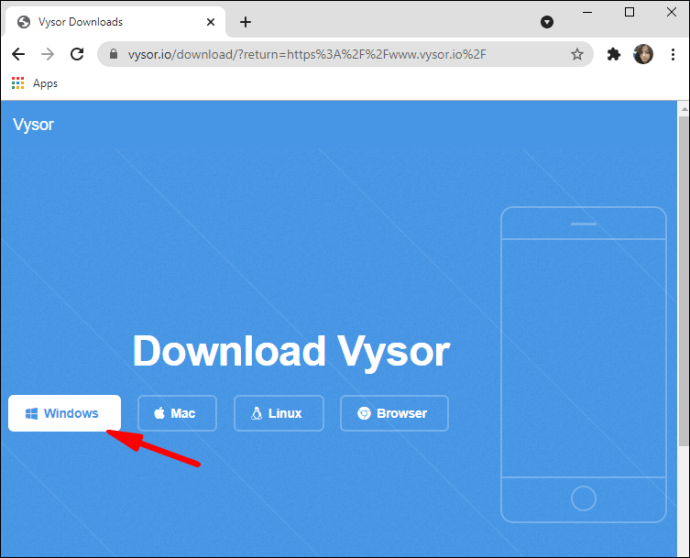
- Abra Vysor desde el menú de inicio.
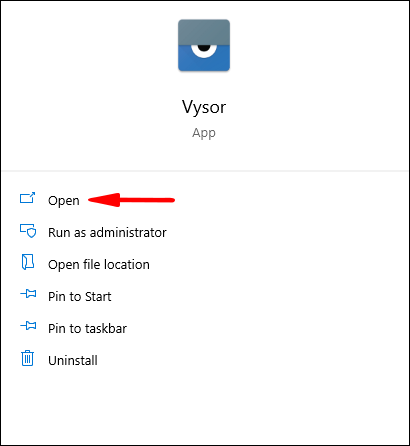
- Haga clic en el botón Buscar dispositivos y elija su dispositivo Android.
- Vysor ahora transmitirá la pantalla de su dispositivo en su computadora.
¿Cómo usar Scrcpy para controlar su dispositivo Android?
Scrcpy es otra aplicación sencilla y minimalista que puede usar para controlar su dispositivo Android desde Windows 10. No es necesario instalar ninguna aplicación en su teléfono o rootear su dispositivo.
Al igual que Vysor, debe habilitar la depuración de USB antes de conectar su teléfono a Windows 10 usando Scrcpy:
- Abre la configuración de tu dispositivo Android.

- Busque Opciones de desarrollador. Si no puede encontrarlos, diríjase a la sección Acerca del teléfono y toque Número de compilación siete veces. Las Opciones de desarrollador ahora estarán visibles en la página de Configuración.

- Busque la sección Depuración de USB y toque el botón de alternancia junto a ella, para que esté habilitada.

- Conecte su teléfono con su computadora a través de USB.

Ahora tendrás que descargar Scrcpy en tu PC.
- Dirígete a Scrcpy's Página de Github y descargue la aplicación en la sección de Windows. Tendrás que desplazarte un poco hacia abajo para llegar a él.
- Extrae el archivo zip en tu computadora.
- Abra la carpeta y ejecute Scrcpy. Esto iniciará el símbolo del sistema en su teléfono y debe aceptar la depuración USB. Puede marcar la casilla Permitir siempre desde esta computadora para guardar la configuración para la próxima vez que use esta aplicación.
- La pantalla de su teléfono ahora se mostrará en Windows. Use su mouse o teclado para navegar por su teléfono.
Preguntas frecuentes
Aquí hay algunas preguntas adicionales para ayudarlo a aprovechar al máximo el control de su dispositivo Android desde una PC con Windows 10.
¿Puedo controlar mi teléfono Android desde una ubicación remota?
Absolutamente. Hay bastantes aplicaciones populares que le permiten controlar su teléfono Android desde una ubicación remota. Esto es especialmente útil si hay un problema con su teléfono que solo un profesional puede resolver de forma remota. Algunas de las mejores aplicaciones para el control remoto de Android incluyen TeamViewer, Mobizen y LogMeIn Rescue.
¿Cuál es la mejor aplicación para controlar mi teléfono Android en Windows 10?
En nuestra guía, cubrimos bastantes aplicaciones para controlar su teléfono Android en Windows 10. Sin embargo, algunas se destacan de la competencia. El mejor de nuestra lista es ApowerMirror.
Con esta aplicación, tienes control total sobre tu Android en tu computadora. No tienes que rootear tu teléfono, funciona muy bien en todos los dispositivos Android y puedes conectarlos con un USB o Wi-Fi. En general, esta aplicación tiene una interfaz fluida y súper fácil de usar que todos pueden dominar de inmediato.
¿Nintendo switch juega juegos de wii?
Transmitir su dispositivo Android como un profesional
Controlar su dispositivo Android desde una computadora nunca ha sido más accesible. Puede usar docenas de aplicaciones para esto, y hemos cubierto algunas de las mejores en nuestra guía. Dependiendo de sus preferencias o posibilidades, puede controlar su teléfono de forma inalámbrica o con un USB.
Recuerde conectar sus dispositivos a la misma red si opta por Wi-Fi y habilita la depuración USB para la conexión por cable. Todo lo demás simplemente se reduce a instalar las aplicaciones en su computadora y teléfono. Con suerte, le hemos brindado suficientes recursos para comenzar a controlar su dispositivo Android hoy mismo.
¿Qué aplicación te resulta más conveniente para controlar de forma remota un dispositivo Android? Comparta sus pensamientos y experiencias en la sección de comentarios a continuación.